对于喜欢DIY电脑的用户来说,高性价比的翔升主板是必买的。电脑组装完成后,经常需要重装系统。这时,大多数用户会使用U盘重新安装。 U盘重装需要U盘启动设置。那么就让小编来给大家介绍一下翔升主板如何设置U盘启动吧。
第一步:首先我们将安装大师制作好的USB启动盘插入电脑的USB接口。如果是台式电脑需要重装系统,最好将USB启动盘插入主机盒后面的USB接口,然后启动电脑。

第二步:当电脑启动后,我们看到启动画面一闪,我们需要多次按下键盘上的电脑启动项选择热键F10,让系统弹出启动项选择窗口。
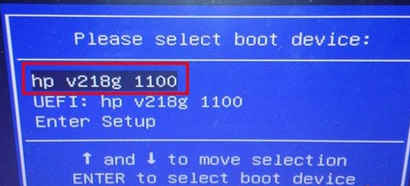
第三步:这时候我们需要使用键盘的上下左右方向键将光标移动到包含U盘品牌的选项上,然后用Back to School进行确认。电脑重新启动后,我们就可以进入安装主界面,执行U盘安装系统的操作就结束了。
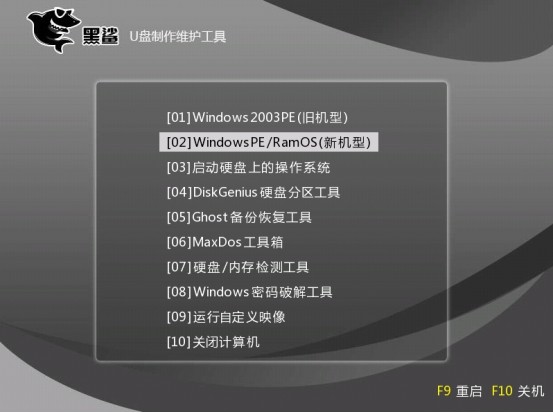
以上就是小编为大家带来的翔升主板U盘启动设置方法。通过U盘启动设置,我们可以进入U盘中的PE系统来重新安装U盘。
分享到: